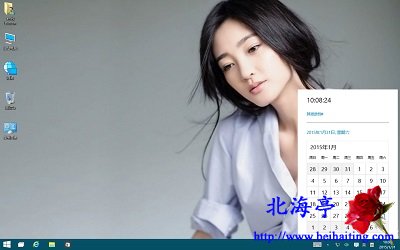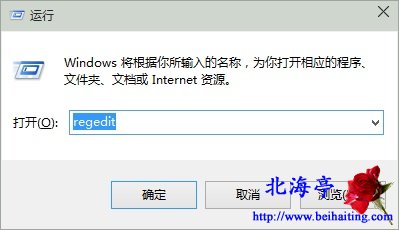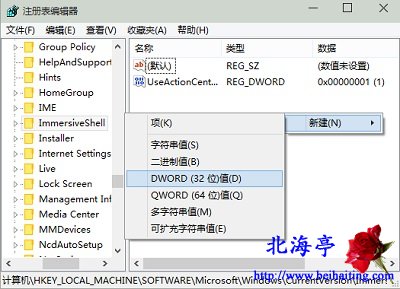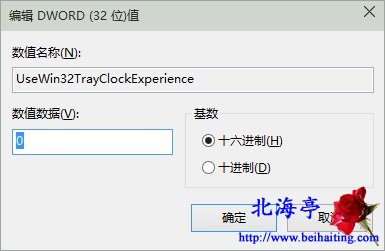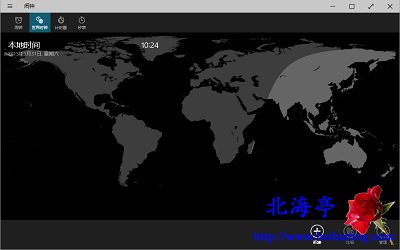|
Win10任务栏新时间日期面板你值得拥有:手动开启方法图文教程 为了挽回颓势,微软现在做足了功课!相信这次这个新系统会受到更多的网友的支持!但就界面而言,越来越像Mac靠拢!比如Win10任务栏新时间日期面板实在是很新鲜,很实用很好看,唯一的缺点就是没有农历。现在笔者把线界面显示的方法,编辑出来,相信喜欢新鲜感的朋友们会非常喜欢!下面是实际截图。
第一步、通过快捷键Win+R打开运行命令(您习惯怎么打开就怎么打开,不一定非要使用这种方式),在里面输入“regedit(不含引号,下同)”后回车
第二步、在注册表编辑器界面,依次展开HKEY_LOCAL_MACHINE\Software\Microsoft\Windows\CurrentVersion\ImmersiveShell,点击选中ImmersiveShell项,在右侧窗口空白处单击鼠标右键,菜单中鼠标指向“新建”,点击选择次级菜单中的“DWORD(32位)值”
第三步、将该键值命名为“UseWin32TrayClockExperience”,双击打开“编辑DWORD(32位)值”界面,数值数据保持默认的0,确定后退出注册表编辑器即可
第四步、点击任务栏通知区域时间标签试试看,是不是出现了文章开头的界面? 温馨提示:点击Win10任务栏新时间日期面板上面的“其他时钟”,可以方便的转到闹钟、世界时钟、计时器以及秒表设置界面,这一点要记清哦!
Win10任务栏新时间日期面板你值得拥有:手动开启方法图文教程的内容,相信您会喜欢! (责任编辑:IT信息技术民工) |